Cómo instalar o actualizar al kernel 5.0 en Centos 7

- 1077
- 27
- Sta. Enrique Santiago
Aunque algunas personas usan la palabra Linux Para representar el sistema operativo en su conjunto, es importante tener en cuenta que, estrictamente hablando, Linux es solo el núcleo. Por otro lado, una distribución es un sistema totalmente funcional construido sobre el núcleo con una amplia variedad de herramientas y bibliotecas de aplicación.
Durante las operaciones normales, el kernel es responsable de realizar dos tareas importantes:
- Actuar como una interfaz entre el hardware y el software que se ejecuta en el sistema.
- Administrar los recursos del sistema de la manera más eficiente posible.
Para hacer esto, el núcleo se comunica con el hardware a través de los controladores que están integrados o aquellos que se pueden instalar más tarde como un módulo.
Por ejemplo, cuando una aplicación que se ejecuta en su máquina desea conectarse a una red inalámbrica, envía esa solicitud al kernel, que a su vez usa el controlador correcto para conectarse a la red.
Leer sugerido: Cómo actualizar el kernel en Ubuntu
Con nuevos dispositivos y tecnología que salen periódicamente, es importante mantener nuestro núcleo actualizado si queremos aprovecharlos al máximo. Además, la actualización de nuestro kernel nos ayudará a aprovechar las nuevas funciones del núcleo y protegernos de las vulnerabilidades que se han descubierto en versiones anteriores.
Listo para actualizar su kernel en Centos 7 o uno de sus derivados como Rhel 7 y Fedora? Si es así, sigue leyendo!
Paso 1: Comprobación de la versión de núcleo instalada
Cuando instalamos una distribución, incluye una determinada versión del kernel de Linux. Para mostrar la versión actual instalada en nuestro sistema, podemos hacer:
# UNAME -SR
La siguiente imagen muestra la salida del comando de arriba en un Centos 7 servidor:
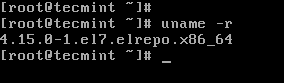 Verifique la versión del núcleo en Centos 7
Verifique la versión del núcleo en Centos 7 Si ahora vamos a https: // www.núcleo.org/, veremos que la última versión del núcleo es 5.0 En el momento de este escrito (otras versiones están disponibles en el mismo sitio).
Este nuevo Núcleo 5.0 La versión es un lanzamiento a largo plazo y será compatible durante 6 años, antes todas las versiones de Linux Kernel fueron compatibles solo durante 2 años.
Una cosa importante a considerar es el ciclo de vida de una versión de núcleo: si la versión que está utilizando actualmente se acerca a su fin de vida, no se proporcionarán más correcciones de errores después de esa fecha. Para obtener más información, consulte la página de versiones del kernel.
Paso 2: Actualización del núcleo en Centos 7
La mayoría de las distribuciones modernas proporcionan una forma de actualizar el núcleo utilizando un sistema de gestión de paquetes como YUM y un repositorio oficialmente respaldado.
Importante: Si busca ejecutar el kernel compilado personalizado, debe leer nuestro artículo que explique cómo compilar el núcleo de Linux en CentOS 7 de las fuentes.
Sin embargo, esto solo realizará la actualización a la versión más reciente disponible desde los repositorios de la distribución, no la más reciente disponible en el https: // www.núcleo.org/. Desafortunadamente, Red Hat solo permite actualizar el núcleo usando la opción anterior.
Opuesto a sombrero rojo, Cento permite el uso de Elrepo, Un repositorio de terceros que realiza la actualización a una versión reciente de un núcleo.
Para habilitar el repositorio de Elrepo en Centos 7, hacer:
# rpm --import https: // www.Elrepo.org/rpm-gpg-key-elrepo.org # rpm -uvh http: // www.Elrepo.org/Elrepo-Release-7.0-3.El7.Elrepo.noarch.rpm
 Habilitar Elrepo en Centos 7
Habilitar Elrepo en Centos 7 Una vez que el repositorio ha sido habilitado, puede usar el siguiente comando para enumerar el disponible núcleo.relacionado Paquetes:
# yum --disablerepo = "*" --enableRepo = "Elrepo-kernel" Lista disponibleYum - Encuentra versiones de kernel disponibles
Plugins cargados: FastMirror, Langpacks Cargando velocidades de espejo de HostFile en caché * Elrepo-kernel: Mirror-HK.koddos.PACONES DE NETA PACELOS AL NECHA LT.x86_64 4.4.176-1.El7.Elrepo Elrepo-kernel kernel-lt-devel.x86_64 4.4.176-1.El7.Elrepo Elrepo-kernel kernel-lt-doc.Noarch 4.4.176-1.El7.Elrepo Elrepo-kernel kernel-lt-headers.x86_64 4.4.176-1.El7.Elrepo Elrepo-Kernel Kernel-Lt-Tools.x86_64 4.4.176-1.El7.Elrepo Elrepo-kernel kernel-lt-tools-libs.x86_64 4.4.176-1.El7.Elrepo Elrepo-kernel kernel-lt-tools-libs-devel.x86_64 4.4.176-1.El7.Elrepo Elrepo-kernel kernel-ml.x86_64 5.0.0-1.El7.Elrepo Elrepo-kernel kernel-ml-devel.x86_64 5.0.0-1.El7.Elrepo Elrepo-kernel kernel-ml-doc.Noarch 5.0.0-1.El7.Elrepo Elrepo-kernel kernel-ml-cabeza.x86_64 5.0.0-1.El7.Elrepo Elrepo-Kernel Kernel-ML-Tools.x86_64 5.0.0-1.El7.Elrepo Elrepo-kernel kernel-ml-tools-libs.x86_64 5.0.0-1.El7.Elrepo Elrepo-kernel kernel-ml-tools-libs-devel.x86_64 5.0.0-1.El7.Elrepo Elrepo-kernel.x86_64 5.0.0-1.El7.Elrepo Elrepo-Kernel Python-Perf.x86_64 5.0.0-1.El7.Elrepo Elrepo-kernel
A continuación, instale el último núcleo estable de la línea principal:
# yum --enableRepo = Elrepo-kernel instalación kernel-mlInstalar el núcleo 5.0 en Centos 7
Plugins cargados: Fastmirror, Langpacks Velocidades de espejo de carga del archivo host en caché * Base: Centos.espejo.neto.en * Elrepo: espejo-hk.koddos.net * Elrepo-kernel: espejo-hk.koddos.net * Epel: Repos.deleño.Extreme-ix.org * Extras: Centos.espejo.neto.En * Actualizaciones: Centos.espejo.neto.En la resolución de dependencias-> Ejecución de la verificación de transacciones ---> paquete kernel-ml.x86_64 0: 5.0.0-1.El7.Elrepo se instalará -> Dependencias de resolución de dependencia terminadas resueltas ========================================= ================================================ PAQUETA Arch Repositorio de versión Tamaño =================================================== =================================== Instalación: Kernel-ML X86_64 5.0.0-1.El7.Elrepo Elrepo-Kernel 47 m Resumen de transacción ============================================= ============================================ INSTALA 1 PAQUETE TOTAL DESCARGA Tamaño: 47 M Tamaño instalado: 215 m ¿Es este bien?.0.0-1.El7.Elrepo.x86_64.RPM | 47 MB 00:01:21 Ejecución de transacciones Verificación Ejecución de la prueba de transacción La prueba de transacción logró ejecutar la transacción Instalación: Kernel-ML-5.0.0-1.El7.Elrepo.x86_64 1/1 Verificación: kernel-ml-5.0.0-1.El7.Elrepo.x86_64 1/1 Instalado: kernel-ml.x86_64 0: 5.0.0-1.El7.Elrepo completo!
Finalmente, reiniciar Su máquina para aplicar el último núcleo y luego seleccione el último núcleo del menú como se muestra.
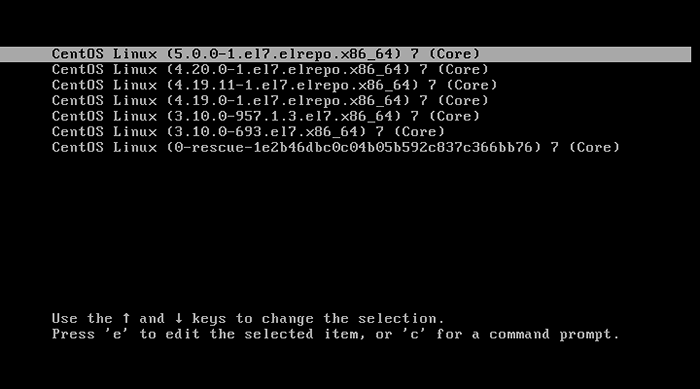 Seleccione la última versión del núcleo
Seleccione la última versión del núcleo Inicie sesión como root y ejecute el siguiente comando para verificar la versión del kernel:
# UNAME -SR
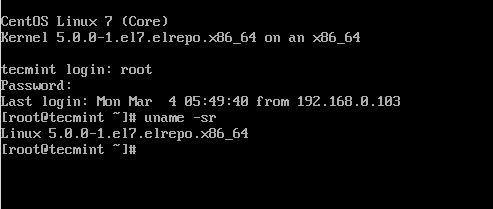 Verificar la versión del núcleo
Verificar la versión del núcleo Paso 3: Establezca la versión de núcleo predeterminada en grub
Para que la versión recién instalada sea la opción de arranque predeterminada, deberá modificar la configuración de grub de la siguiente manera:
Abra y edite el archivo /etc/default/grub y establecer Grub_default = 0. Esto significa que el primer núcleo en la pantalla inicial de grub se usará como predeterminado.
Grub_timeout = 5 Grub_default = 0 Grub_disable_submenu = true grub_terminal_output = "console" grub_cmdline_linux = "rd.LVM.lv = centos/root rd.LVM.lv = centos/swap CrashKernel = Auto RHGB Quiet "Grub_Disable_RECovery =" True "
A continuación, ejecute el siguiente comando para recrear la configuración del núcleo.
# grub2 -mkconfig -o/boot/grub2/grub.CFGEstablecer la versión de núcleo predeterminada en grub
Generación del archivo de configuración de grub ... Imagen de Linux encontrada: /boot /vmlinuz-5.0.0-1.El7.Elrepo.x86_64 Imagen de initrd encontrado: /boot /initramfs-5.0.0-1.El7.Elrepo.x86_64.Image de Linux IMG encontrado: /boot /vmlinuz-4.20.0-1.El7.Elrepo.x86_64 Imagen de initrd encontrado: /boot /initramfs-4.20.0-1.El7.Elrepo.x86_64.Image de Linux IMG encontrado: /boot /vmlinuz-4.19.11-1-1.El7.Elrepo.x86_64 Imagen de initrd encontrado: /boot /initramfs-4.19.11-1-1.El7.Elrepo.x86_64.Image de Linux IMG encontrado: /boot /vmlinuz-4.19.0-1.El7.Elrepo.x86_64 Imagen de initrd encontrado: /boot /initramfs-4.19.0-1.El7.Elrepo.x86_64.Image de Linux IMG encontrado: /boot /vmlinuz-3.10.0-957.1.3.El7.x86_64 Imagen initrd encontrado: /boot /initramfs-3.10.0-957.1.3.El7.x86_64.Image de Linux IMG encontrado: /boot /vmlinuz-3.10.0-693.El7.x86_64 Imagen initrd encontrado: /boot /initramfs-3.10.0-693.El7.x86_64.IMG encontrado Linux Imagen: /Boot /VMlinuz-0-Rescue-1e2B46DBC0C04B05B592C837C366BB76 Imagen de initrd encontrado: /boot /initramfs-0-rescue-1e2b46dbc0c04b05b592c837c366bb76666666666.img hecho
Reiniciar y verificar que el último kernel ahora se esté utilizando de forma predeterminada.
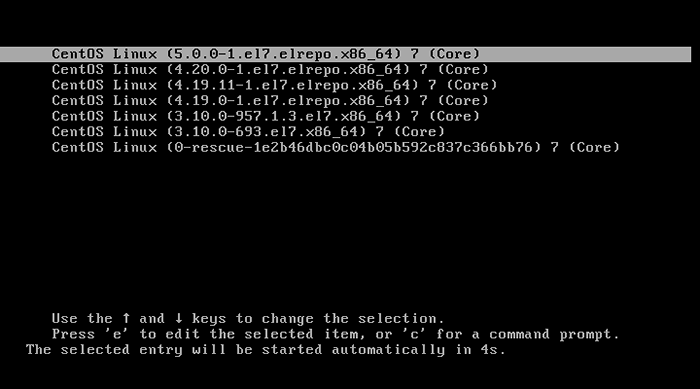 Botando la versión de núcleo predeterminada en Centos 7
Botando la versión de núcleo predeterminada en Centos 7 Felicidades! Has actualizado tu kernel en Centos 7!
Resumen
En este artículo hemos explicado cómo actualizar fácilmente el núcleo Linux en su sistema. Hay otro método que no hemos cubierto, ya que implica compilar el núcleo de la fuente, que merecería un libro completo y no se recomienda en los sistemas de producción.
Aunque representa una de las mejores experiencias de aprendizaje y permite una configuración de grano fino del núcleo, puede hacer que su sistema sea inutilizable y puede tener que reinstalarlo desde cero.
Si todavía está interesado en construir el núcleo como experiencia de aprendizaje, encontrará instrucciones sobre cómo hacerlo en la página de los novatos del núcleo.
Como siempre, no dude en usar el formulario a continuación si tiene alguna pregunta o comentario sobre este artículo.
- « Cómo instalar el último kernel 5.0 en Ubuntu
- Cómo restablecer la contraseña de root en MySQL 8.0 »

